- De computer is opnieuw opgestart na een bugcontrole bericht in Windows 10 is een BSoD-fout die verschijnt na een herstart.
- Als u onlangs een stuurprogramma hebt geïnstalleerd, probeer het dan te verwijderen en controleer of het probleem aanhoudt.
- U kunt ook alle stuurprogramma's controleren met behulp van een ingebouwde tool van uw besturingssysteem.
- Het gebruik van een eerder herstelpunt van uw systeem kan dit probleem volledig omzeilen.
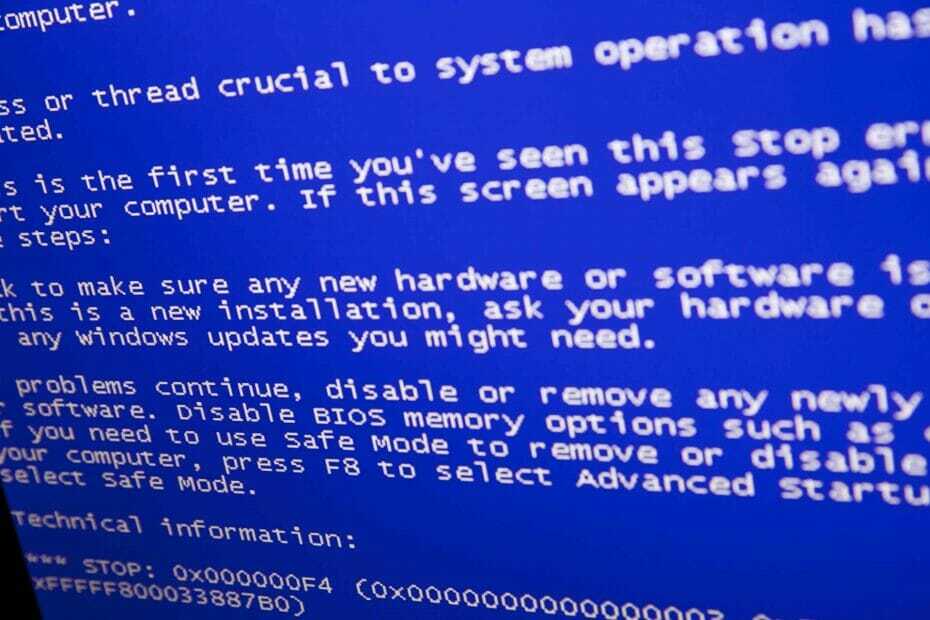
- Download Restoro PC Reparatie Tool die wordt geleverd met gepatenteerde technologieën (patent beschikbaar) hier).
- Klik Start scan om Windows-problemen te vinden die pc-problemen kunnen veroorzaken.
- Klik Repareer alles om problemen op te lossen die de beveiliging en prestaties van uw computer beïnvloeden
- Restoro is gedownload door 0 lezers deze maand.
De computer is opnieuw opgestart vanaf een bugcontrole is een van de Blauwe schermen van de dood fouten in Windows 10.
Gebruikers hebben gemeld dat dit fout treedt op na het opnieuw opstarten. Deze fout wordt meestal veroorzaakt door een incompatibele driver of hardware.
In dit artikel bekijken we de beste oplossingen om deze fout op te lossen in Windows 10 en alles weer normaal te maken.
Hoe kan ik de bugcheck BSoD-fout in Windows 10 oplossen?
1. Apparaten en stuurprogramma's verwijderen en verwijderen
- druk op Windows-toets + R sneltoets om te openen Rennen.
- Type devmgmt.msc in de Rennen vak en druk op OK om de te openen Apparaat beheerder.
- Zoek nu het recent geïnstalleerde apparaatstuurprogramma. Klik er met de rechtermuisknop op en selecteer Apparaat verwijderen.
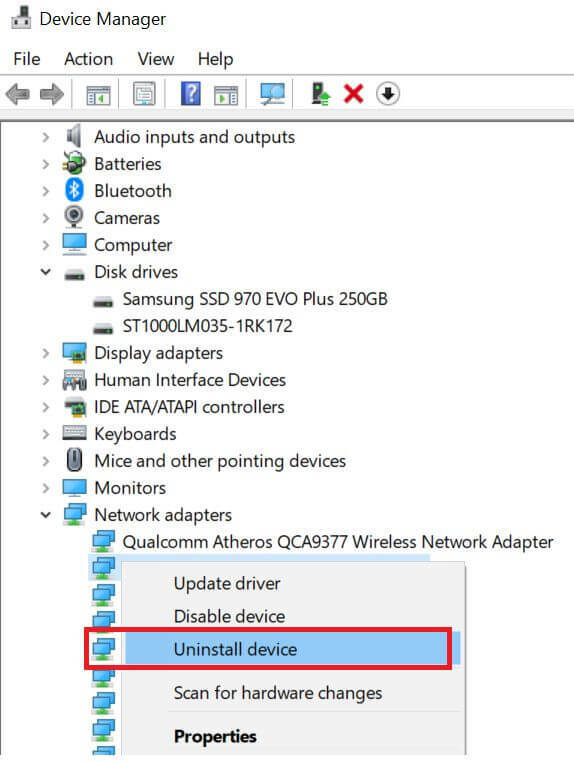
- Sluit de Apparaat beheerder en start het systeem opnieuw op.
- Controleer of de fout opnieuw optreedt voordat u doorgaat met de volgende stappen.
Als u onlangs een randapparaat op uw computer hebt geïnstalleerd, is het een goed idee om dit eerst te verwijderen. Vervolgens moet u het apparaat verwijderen uit Apparaatbeheer.
Als het je niet lukt om ze zonder problemen te verwijderen, kun je ook een speciale tool uit onze lijst kiezen, inclusief de beste software voor het verwijderen van stuurprogramma's.
2. Werk uw stuurprogramma's bij
- Klik met de rechtermuisknop op de Begin knop en selecteer Apparaat beheerder.

- Zoek de nieuwste problematische stuurprogramma's, klik er met de rechtermuisknop op en selecteer Stuurprogramma bijwerken.

- Selecteer de eerste optie, Automatisch zoeken naar stuurprogramma's, of, als u al een bijgewerkt stuurprogramma van de fabrikant hebt gedownload, selecteert u de tweede optie en geeft u de locatie van het stuurprogramma aan.
- Om ervoor te zorgen dat het systeem een nieuw stuurprogramma heeft gevonden en installeert, moet u ervoor zorgen dat u uw pc opnieuw opstart om de wijzigingen door te voeren.
Al deze stappen met het verwijderen van apparaten en het handmatig bijwerken van de stuurprogramma's kunnen tijdrovend zijn en het is niet 100% gegarandeerd dat het werkt.
Voer een systeemscan uit om mogelijke fouten te ontdekken

Download herstel
PC-reparatietool

Klik Start scan om Windows-problemen te vinden.

Klik Repareer alles om problemen met gepatenteerde technologieën op te lossen.
Voer een pc-scan uit met Restoro Repair Tool om fouten te vinden die beveiligingsproblemen en vertragingen veroorzaken. Nadat de scan is voltooid, vervangt het reparatieproces beschadigde bestanden door nieuwe Windows-bestanden en -componenten.
Het alternatief is om een speciale tool te gebruiken die uw stuurprogramma's automatisch bijwerkt in slechts een paar instellingen door een enorme, altijd bijgewerkte database te gebruiken.
 Stuurprogramma's zijn essentieel voor uw pc en alle programma's die u dagelijks gebruikt. Als u crashes, vastlopen, bugs, lag of andere problemen wilt voorkomen, moet u ze up-to-date houden.Het constant controleren op stuurprogramma-updates is tijdrovend. Gelukkig kunt u een geautomatiseerde oplossing gebruiken die veilig controleert op nieuwe updates en deze gemakkelijk toepast, en daarom raden we u ten zeerste aan DriverFix.Volg deze eenvoudige stappen om uw stuurprogramma's veilig bij te werken:
Stuurprogramma's zijn essentieel voor uw pc en alle programma's die u dagelijks gebruikt. Als u crashes, vastlopen, bugs, lag of andere problemen wilt voorkomen, moet u ze up-to-date houden.Het constant controleren op stuurprogramma-updates is tijdrovend. Gelukkig kunt u een geautomatiseerde oplossing gebruiken die veilig controleert op nieuwe updates en deze gemakkelijk toepast, en daarom raden we u ten zeerste aan DriverFix.Volg deze eenvoudige stappen om uw stuurprogramma's veilig bij te werken:
- Download en installeer DriverFix.
- Start de applicatie.
- Wacht tot DriverFix al uw defecte stuurprogramma's heeft gedetecteerd.
- De software toont u nu alle stuurprogramma's die problemen hebben, en u hoeft alleen de stuurprogramma's te selecteren die u wilt laten repareren.
- Wacht tot DriverFix de nieuwste stuurprogramma's heeft gedownload en geïnstalleerd.
- Herstarten uw pc om de wijzigingen door te voeren.

DriverFix
Stuurprogramma's zullen geen problemen meer opleveren als u deze krachtige software vandaag downloadt en gebruikt.
Bezoek website
Disclaimer: dit programma moet worden geüpgraded van de gratis versie om een aantal specifieke acties uit te voeren.
3. Voer een geheugencontrole uit
Voer de geheugencontrole uit voor uw computer
- druk op Windows-toets + R beginnen Rennen.
- Type mdsched.exe en raak Enter of klik op OK.
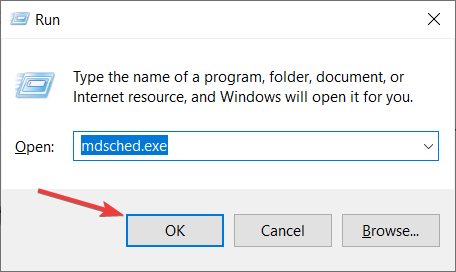
- Klik op een van de opties van Start nu opnieuw en controleer op problemen of Controleer de volgende keer dat ik mijn computer opstart op problemen.
- Hoe dan ook, een herstart is impliciet.
Deze fout kan ook worden veroorzaakt door een geheugenfout, dus u moet uw geheugen controleren door deze probleemoplossing uit te voeren zoals hierboven beschreven.
4. Een herstelpunt gebruiken
- Type herstelpunt in zoeken en klik op Maak eenHerstelpunt keuze.
- Klik op de Herstellen knop.
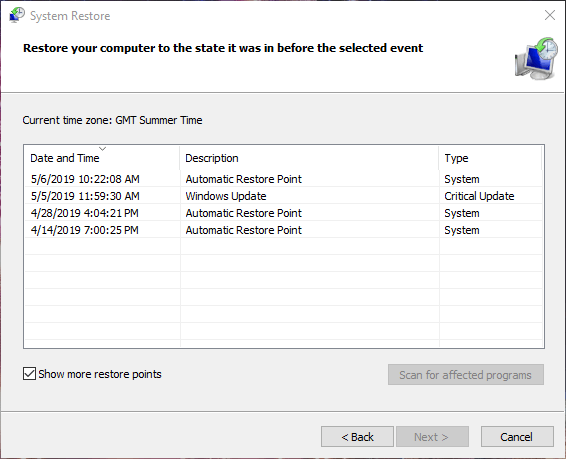
- Kiezen Selecteer een ander herstelpunt.
- Selecteer een punt dat is gemaakt vóór uw pc begon te crashen en klik De volgende.
- Lees het waarschuwingsbericht en klik op Af hebben.
- Wacht tot het herstelpunt uw pc heeft hersteld naar een eerdere staat waarin deze zonder problemen werkte.
Het gebruik van een eerder herstelpunt kan dit probleem volledig omzeilen, maar het kan zijn dat u geen bruikbare vindt. Vergeet niet om een nieuw herstelpunt te maken nadat u het probleem hebt opgelost.
Aangezien dit een probleem met een blauw scherm is, kunt u ook onze lijst bekijken met de beste software om BSoD-problemen op te lossen op uw pc.
Als u nog andere suggesties of advies heeft, aarzel dan niet, laat het ons weten in de opmerkingen hieronder.
 Nog steeds problemen?Repareer ze met deze tool:
Nog steeds problemen?Repareer ze met deze tool:
- Download deze pc-reparatietool goed beoordeeld op TrustPilot.com (download begint op deze pagina).
- Klik Start scan om Windows-problemen te vinden die pc-problemen kunnen veroorzaken.
- Klik Repareer alles om problemen met gepatenteerde technologieën op te lossen (Exclusieve korting voor onze lezers).
Restoro is gedownload door 0 lezers deze maand.

![Hoe de Kmode-uitzondering niet afgehandelde fout te herstellen [11 stappen]](/f/d1c302b3cfc58f8623d2f55cc17f5367.jpg?width=300&height=460)
